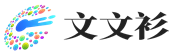AirPods经常被归入更大的苹果生态系统,这是有充分理由的:无论是iPhone、iPad还是Mac, AirPods都很容易设置和连接到苹果设备上。然而,你并不局限于在苹果产品上使用AirPods。虽然只有苹果公司的设备支持这种近乎即时的设置,但你可以将AirPods连接到几乎任何使用蓝牙windows的设备上,包括笔记本电脑。
在连接AirPods之前,你需要确保它们有足够的电池。理想情况下,你希望你的AirPods在配对前至少有20-30%的电池续航时间,所以如果电量有点低,就把它们放进充电盒里充电几分钟。
接下来,在“设置>设备>蓝牙和其他设备”中确保笔记本电脑的蓝牙已打开。
在蓝牙设置菜单的顶部,你应该看到一个带有加号图标的选项,上面写着:添加蓝牙或其他设备。点击它,你会在“添加设备”下看到三个选项:蓝牙、无线显示或dock和其他。选择列表中的第一个选项。
接下来,你需要将AirPods设置为配对模式,这样它们就可以搜索要连接的其他蓝牙设备。确保你的AirPods在他们的箱子里,然后按住背面的按钮,直到你看到一个LED灯闪烁白色。(根据AirPods的型号,灯可能在外壳内部,也可能在外壳外部。)唯一的例外是AirPods Max:你需要按住噪音控制按钮,直到你看到这个闪烁的指示灯。
现在,在您的笔记本电脑上,您将看到可用蓝牙设备的列表。其中一个设备应该是你的AirPods。点击AirPods的图标,将笔记本电脑与它们配对。当你看到一个屏幕说:“你的设备准备好了!”,你是有联系的。
如果你需要从笔记本电脑上删除AirPods,请进入蓝牙和其他设备菜单,从蓝牙列表中选择AirPods,然后单击“删除设备”。